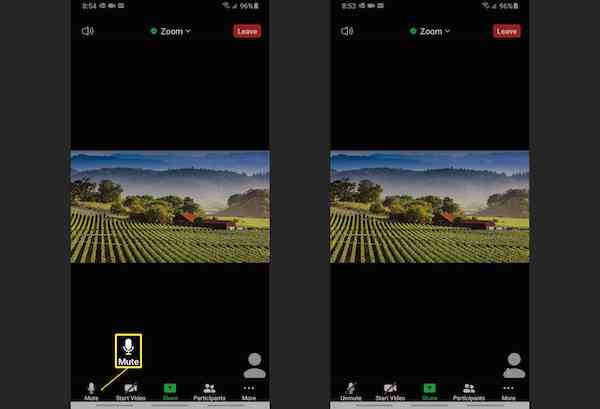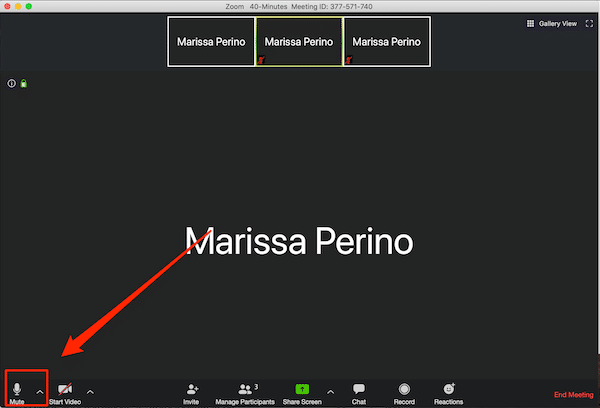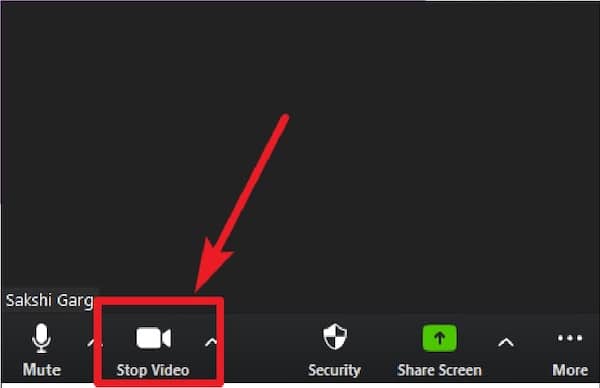Samudranesia.id – Buat kalian yang sedang mencari tutorial lengkap bagaimana cara mute suara Zoom di laptop ataupun HP bisa menyimak artikel ini. Karena disini kami akan memberikan penjelasan secara mendetail untuk kalian.
Saat ini jaman sudah semakin canggih sehingga banyak sekali dalam kerjaan di ringkas menjadi mudah. Seperti halnya aplikasi Zoom yang bisa digunakan untuk keperluan meeting ataupun rapat.
Sebagian besar orang mungkin sudah tahu bagaimana cara mute suara Zoom baik di HP maupun di laptop. Namun, bagi yang belum tahu di sini kami akan memberi langkah-langkah cara mute suara Zoom dan menggunakan fitur-fitur Zoom lainnya.
Bagaimana Cara Mute Suara Zoom di HP dan Laptop
Pastinya Anda sudah mengetahui apa itu aplikasi Zoom? Aplikasi yang bisa menghubungkan dua orang atau lebih dalam sebuah sambungan video (video conference). Dengan kata lain aplikasi tersebut bisa membuat kita tetap komunikasi tatap muka tanpa harus bertemu di lokasi yang sama.
Karena fungsinya tersebut, baru-baru ini aplikasi Zoom marak digunakan untuk mengganti pertemuan-pertemuan yang mengharuskan tatap muka langsung, seperti rapat, dll. Meski banyak sekali aplikasi yang menawarkan video conference, tetap Zoom yang paling banyak digunakan.
Apalagi dengan adanya virus covid yang mengharuskan orang untuk kerja di rumah dan sekolah pun sistem PJJ (Pelajaran Jarak Jauh). Tentu saja kondisi itu membuat aplikasi ini sangat berguna dan banyak dipakai.
Bahkan banyak perusahaan dan sekolah yang mewajibkan pegawai atau siswanya mempunyai aplikasi tersebut. Bila Anda termasuk yang diwajibkan untuk menggunakannya, maka wajib sekali mempelajari fitur-fitur yang ada di dalamnya, salah satunya fitur mute.
Tentunya hampir di semua aplikasi video conference selalu ada fitur mute microfon atau fitur matikan mikrofon. Fitur yang satu ini memang penting sekali untuk keberlangsungan rapat atau pembelajaran yang dilakukan via Zoom.
Gunanya agar suara-suara bising bawaan tiap peserta tidak mengganggu guru atau pemimpin rapat yang memberikan materi. Agar semua peserta fokus pada satu suara saja yaitu pemimpin rapat. Lalu, bagaimana cara mute suara Zoom tersebut?
Berikut adalah cara mute suara Zoom di handphone dan laptop :
1. Matikan suara Zoom lewat HP
Secara otomatis peserta yang baru masuk meet Zoom akan langsung aktif mikrofonnya, untuk mematikannya kita harus gunakan fitur mute. Bagaimana cara Anda tahu mikrofon nyala atau tidak? Caranya lihat ikon bentuk mikrofon bila teksnya bertuliskan mute, maka mikrofon masih aktif.
Bagaimana cara mematikannya? Caranya Anda tinggal klik gambar mikrofon tersebut hingga gambarnya berubah jadi mikrofon tercoret dan teksnya menjadi unmute. Bila sudah begitu fitur mute aktif dan suara Anda tak akan terdengar oleh peserta lain.
Bila Pemateri sedang bertanya pada Anda dan ingin mendengar jawabannya, bagaimana cara aktifkan kembali suaranya? maka tinggal klik kembali icon mikrofonnya hingga gambar coretannya hilang.
Perlu diketahui juga, selain bisa dikendalikan oleh masing-masing peserta, tombol mute microfon bisa dikendalikan oleh host rapat. Dengan begitu host rapat bisa mengaktifkan mikrofon Anda bila dibutuhkan.
2. Matikan suara Zoom lewat laptop
Berbeda dengan HP, bila menggunakan desktop ada beberapa cara yang bisa dilakukan untuk mematikan suara ketika rapat berlangsung via Zoom.
a. Cara mute suara Zoom secara otomatis
- Untuk awal, tentunya Anda harus buka aplikasi Zoom khusus desktop terlebih dahulu. Setelah itu klik setting atau pengaturan yang berada di sudut atas sebelah kanan. Cari opsi audio.
- Di sana ada empat opsi yang bisa dicentang. Centang ke-empat opsi itu agar mikrofon secara otomatis mati ketika Anda bergabung ke ruang rapat Zoom yang sedang diikuti.
- Bila diperlukan untuk berbicara, mikrofon bisa langsung otomatis aktif bila menekan tombol spasi selama Anda berbicara. Bila tombol spasi dilepas maka mikrofon akan secara otomatis mati lagi. Lebih praktis dan mudah bukan?
b. Cara mute suara Zoom manual
- Untuk mengontrol fitur mute secara manual di laptop hampir mirip dengan HP, Anda tinggal menggeser kursor ke gambar mikrofon. Untuk mematikan klik gambar mikrofon sampai gambarnya tercoret dan bila butuh untuk menghidupkan klik lagi sampai coretannya hilang.
c. Cara alternatif mute suara Zoom
- Cara alternative lainnya, peserta bisa menekan tombol ‘Alt+A’ untuk mematikan suara Zoom. Untuk menghidupkan mikrofon kembali peserta tinggal pencet tombol “Alt+A’ lagi.bagaimana pendapat Anda tentang cara yang ini?
Lebih mudah yang otomatis bukan? Masing-masing memiliki kelebihan dan kekurangan, pilih saja cara mana yang membuat Anda nyaman. Bila sudah mengetahui cara menggunakan fitur mute microfon, selanjutnya pelajari fitur lain yang tak kalah penting di aplikasi Zoom.
Cara Mematikan Video di Zoom lewat Handphone dan Laptop
Selain fitur mute mikrofon, fitur yang pasti ada di aplikasi video conference tentu saja fitur matikan kamera. Fitur ini digunakan bila ada peserta yang tidak mau menampakan wajahnya karena kondisi tertentu. Lalu, bagaimana cara mengaktifkan dan non-aktifkan fitur ini?
Berikut adalah langkah-langkah mematikan video ketika Zoom lewat HP dan laptop :
1. Cara matikan video Zoom lewat HP
Ketika Anda bergabung ke Zoom meet, ia akan meminta dua izin yaitu mengaktifkan video dan mikrofon. Zoom secara otomatis akan mengaktifkan keduanya ketika Anda bergabung ke ruang rapat. Namun tenang saja karena kedua fitur itu bisa dimatikan, berikut cara mematikan video Zoom.
Cara mematikan video Zoom lewat HP tidak jauh beda dengan cara mute suara Zoom lewat HP yang sudah dijelaskan sebelumnya. Anda tinggal menekan ikon kamera yang berada di sebelah ikon mikrofon, klik itu hingga muncul tanda coret di atasnya.
Untuk mematikannya juga sama bila di handphone, Anda tinggal klik kembali gambar kameranya sampai tanda coretnya hilang. Begitulah cara mematikan dan menghidupkan video zoom lewat handphone, tapi bila Anda menggunakan laptop ada beberapa cara yang bisa dipilih.
2. Cara matikan video Zoom lewat laptop
Tidak beda jauh dengan cara mute suara zoom lewat desktop, cara untuk mematikan video lewat desktop juga ada beberapa cara. Berikut adalah beberapa cara mematikan video lewat laptop yang bisa dipilih :
a. Cara mematikan video Zoom otomatis
- Untuk langkah pertama tentu saja buka dulu Zoom versi PC, kemudian klik pengaturan di sebelah kanan. Setelah klik setting dengan ikon roda bergerigi, selanjutnya pilih opsi Video.
- Di opsi tersebut Anda akan diberi pilihan yang harus dicentang, yaitu matikan video saat bergabung ke rapat. Centang kolom itu, lalu ketika masuk ke ruang rapat Anda akan mendapati video mati secara otomatis.
b. Cara mematikan video Zoom manual
- Untuk cara manual mematikan video di PC, arahkan kursor ke gambar kamera lalu klik sampai gambar kamera tercoret. Cara menghidupkan kembali juga sama, tinggal arahkan ke gambar kamera dan klik kembali sampai coretannya hilang.
c. Cara alternative mematikan video Zoom
- Untuk cara alternatifnya yaitu dengan menggunakan pintasan keyboard. Cara mematikan video cukup tekan tombol ‘Alt+V’ maka kamera otomatis mati dan untuk menghidupkannya tekan tombol ‘Alt+V’ lagi.
Bagaimana, mudah dipraktekan ‘kan cara mute suara Zoom dan cara matikan video Zoom di atas? Selamat mencoba.